Βασικές ρυθμίσεις της έξυπνης τηλεόρασης στη Samsung. Δεν εκκινεί το SMART HUB, πώς να επαναφέρετε το SMART HUB στη Samsung Smart TV
Konstantin Denisenko,
Κριτικές Τηλεοράσεις Samsung, υποστηρίζοντας την υπηρεσία Smart Hub, ήδη βγήκε στον ιστότοπό μας, αλλά για την ίδια τη λειτουργία της "Smart TV" σχεδόν δεν μιλήσαμε, γιατί το πιο σημαντικό πράγμα στην τηλεόραση είναι η εικόνα. Σε αυτό το υλικό δεν θα υπάρχει καμία λέξη για το βάθος του μαύρου ή για την αναπαραγωγή χρώματος της οθόνης. Θα μιλήσει μόνο για το Smart Hub.
Το Smart Hub είναι μια υπηρεσία στην οποία παρουσιάζονται όλες οι πρόσθετες λειτουργίες των τηλεοράσεων Samsung: κατάστημα εφαρμογών, πρόγραμμα περιήγησης, αναζήτηση και, φυσικά, οι ίδιες οι εφαρμογές. Ο αριθμός των διαθέσιμων λειτουργιών Smart Hub εξαρτάται από τη σειρά στην οποία ανήκει η τηλεόραση. Για παράδειγμα, εξετάστε τις τηλεοράσεις Samsung 2011. Η υπηρεσία Smart Hub εμφανίζεται μόνο στις τηλεοράσεις της πέμπτης σειράς, δηλαδή ξεκινώντας με τη γραμμή D5500. Σε αυτές τις τηλεοράσεις, μόνο το κατάστημα εφαρμογών είναι διαθέσιμο από ολόκληρη τη λίστα υπηρεσιών Smart Hub. Στη συνέχεια, στη σειρά D6100 στο Smart Hub, εμφανίζεται μια επιλογή αναζήτησης και κοινωνικής τηλεόρασης, στη συνέχεια στη σειρά D6500 προστίθεται ένα πρόγραμμα περιήγησης ιστού και το Skype. Επιπλέον, για τηλεοράσεις αυτής της σειράς και παραπάνω υπάρχει ένα ωραίο μπόνους - ενσωματωμένο Wi-Fi.
Έχουν τηλεοράσεις πλάσματος Η Samsung είναι πολύ πιο εύκολη. Το Smart Hub υποστηρίζεται, ξεκινώντας από τη σειρά D6900. Η επόμενη κατηγορία συσκευών στις οποίες υπάρχει υπηρεσία Smart Hub - Blu-Ray players. Είναι αλήθεια ότι έχουν έναν περιορισμό - δεν υπάρχει πρόγραμμα περιήγησης και κάποιες εφαρμογές στο κατάστημα Samsung Apps. Παρόλα αυτά, χρησιμοποιώντας μια συσκευή αναπαραγωγής Blu-ray, μπορείτε να δοκιμάσετε την υπηρεσία Smart Hub και να αξιολογήσετε τη λειτουργία της.
Δοκιμάσαμε επίσης την υπηρεσία Smart Hub στην τηλεόραση, η οποία συνέλεξε όλες τις λειτουργίες της Smart TV, που είναι διαθέσιμες τον Δεκέμβριο του 2011.
Samsung Smart Hub. Εμφάνιση και γενικές αρχές εργασίας
Είναι εύκολο να μπείτε στο Smart Hub: πατήστε απλώς το τηλεχειριστήριο τηλεχειριστήριο το πλήκτρο "Smart Hub" και η αντίστοιχη οθόνη εμφανίζεται στην οθόνη της τηλεόρασης. Το Smart Hub μπορεί να ελεγχθεί τόσο με τον τυπικό πίνακα ελέγχου όσο και με οποιαδήποτε συσκευή στο λειτουργικό σύστημα Android ή iOS. Θα μιλήσουμε για αυτό ξεχωριστά, αλλά για τώρα ας δούμε την κύρια οθόνη του Smart Hub.
Τι να πω, το Smart Hub φαίνεται απλό και συνοπτικό. Στο αριστερό πάνω μέρος της είναι μια μικρή οθόνη, η οποία δείχνει τι συμβαίνει στο τηλεοπτικό κανάλι, από το οποίο μεταβαίνουμε στο Smart Hub. Μετά πηγαίνει η συμβολοσειρά αναζήτησης και η είσοδος στο κατάστημα εφαρμογών της Samsung. Παρακάτω είναι μια λίστα με εφαρμογές που συνιστώνται από τον κατασκευαστή της τηλεόρασης και ακόμη χαμηλότερα εικονίδια εγκατεστημένες εφαρμογές. Τα εικονίδια δεν έχουν άκαμπτη σύνδεση με την τοποθεσία τους, μπορούν να ταξινομηθούν ανάλογα με την ημερομηνία εγκατάστασης, τη συχνότητα χρήσης, την κατηγορία στην οποία αναφέρονται ή με το χέρι. Επίσης, το Smart Hub υποστηρίζει προσαρμοσμένους φακέλους, στους οποίους μπορείτε να ομαδοποιήσετε τις απαραίτητες εφαρμογές. Ο γονικός έλεγχος δεν ξεχνιέται - οποιαδήποτε εφαρμογή μπορεί να προστατευθεί από μη εξουσιοδοτημένη πρόσβαση μέσω ψηφιακού κωδικού.


Συνεχίστε την επιθεώρησή μας από το πλαίσιο αναζήτησης. Η αναζήτηση στην τηλεόραση δεν είναι μάταιη αποκαλούμενη "παγκόσμια" ή, όπως λένε στη Samsung, "αναζήτηση γύρω". Όταν εισάγετε ένα αίτημα αναζήτησης, η τηλεόραση ξεκινά την αναζήτηση στο Internet, σε διακομιστές DLNA Δίκτυα τοπικής περιοχής, και μεταξύ εγκατεστημένων εφαρμογών. Η αναζήτηση στο Διαδίκτυο πραγματοποιείται μέσω της Yandex.
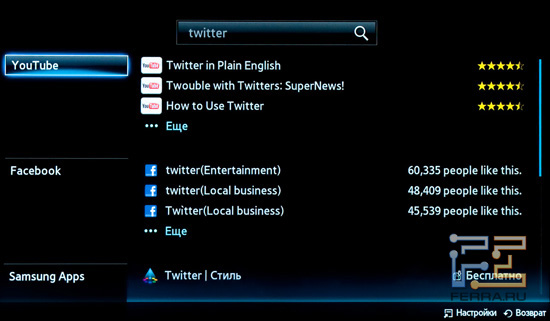
Εκτελέστε το πρόγραμμα περιήγησης. Ο Smart Hub μπορεί να καλείται πλήρης. Ταυτόχρονα, μπορείτε να ανοίξετε έως και πέντε παράθυρα, που υποστηρίζονται Adobe Flash. Και, πάνω απ 'όλα, το πρόγραμμα περιήγησης δεν "επιβραδύνει" τόσο κατά τη διάρκεια της λήψης όσο και κατά την κύλιση μέσω αυτών. Ταξιδεύοντας στον ιστότοπο της ιστοσελίδας, δεν πληρούσαμε τα φρένα και τη "ζωφόρο", τα οποία συμβαίνουν συχνά σε προγράμματα περιήγησης τηλεόρασης.

Ένα άλλο ωραίο χαρακτηριστικό του προγράμματος περιήγησης ονομάζεται "Picture-In-Picture" (Picture-In-Picture) (Picture-In-Picture). Κατά την περιήγηση στις ιστοσελίδες σε ένα μικρό παράθυρο, μπορείτε να παρακολουθήσετε το αγαπημένο σας τηλεοπτικό κανάλι και να μην χάσετε το τέλος του εμπορικού διαλείμματος στην αγαπημένη σας εκπομπή ή τηλεοπτική εκπομπή.
Η επόμενη λειτουργία, την οποία θα ήθελα να μιλήσω, καλείται Κοινωνική τηλεόραση. Αυτή η εφαρμογή σάς επιτρέπει να παρακολουθήσετε βίντεο Blu-ray ή κανονική τηλεόραση και ταυτόχρονα να διαβάσετε την ταινία από το Twitter, το Facebook ή το chat στο Google Talk.
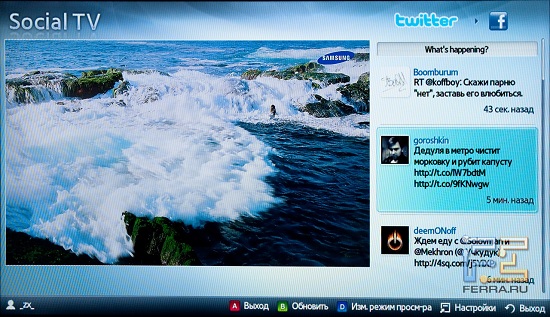
Μετά την αναθεώρηση της τηλεόρασης Samsung 55D8000, η οποία κυκλοφόρησε τον Ιούνιο του 2011, η επιλογή αυτή δεν έχει αλλάξει καθόλου. Αριστερά είναι η "εικόνα", και δεξιά - twitter, facebook ή Gtalk, για να διαλέξετε.
Samsung Apps Store
Τώρα μεταβείτε στο κατάστημα εφαρμογών Samsung Apps. Για την πλατφόρμα Bada, η Samsung έχει ένα κατάστημα με ακριβώς το ίδιο όνομα. Το Bada και το Smart Hub είναι διαφορετικές πλατφόρμες, ωστόσο, ορισμένες εφαρμογές μπορούν να βρίσκονται σε δύο καταστήματα ταυτόχρονα. Για παράδειγμα, η εφαρμογή από την Yandex είναι στα Samsung Apps για την πλατφόρμα Bada και το Smart Hub.
Ας επιστρέψουμε στο Samsung Apps for TV. Όλες οι διαθέσιμες εφαρμογές (και υπάρχουν συνολικά περίπου τριακόσια κατά τη διάρκεια της ανασκόπησης) χωρίζονται σε έξι ομάδες: Νέες λειτουργίες, Βίντεο, Παιχνίδια, Αθλητισμός, Στυλ, Πληροφόρηση και Εκπαίδευση. Κατά τη στιγμή αυτού του άρθρου, μόνο δωρεάν εφαρμογές είναι διαθέσιμες στο κατάστημα. Είναι αλήθεια ότι στην ίδια την εφαρμογή μπορεί να καταβληθεί περιεχόμενο, για παράδειγμα, στο Yota Play ή στο Omlet.ru.
Σε κάθε ενότητα, εκτός από την πρώτη, υπάρχουν τέσσερις καρτέλες. Με τη βοήθειά τους, οι εφαρμογές ταξινομούνται σε τέσσερις κατηγορίες: συνιστώμενες, πιο δημοφιλείς, νεότερες και όλες οι εφαρμογές σε αλφαβητική σειρά. Οι ίδιες οι εφαρμογές καταλαμβάνουν ελάχιστο χώρο στη μνήμη της τηλεόρασης, επειδή το κύριο περιεχόμενο είναι πάντα στο "σύννεφο".
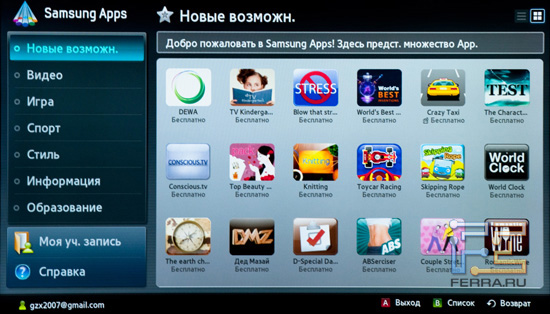
Εγκαταστήστε νέες εφαρμογές σε μερικά κλικ. Επιλέξτε την εφαρμογή στη λίστα, πατήστε το πλήκτρο "OK" στο τηλεχειριστήριο και στη συνέχεια ανοίγει μια λεπτομερής περιγραφή της εφαρμογής. Ένα άλλο κλικ του κουμπιού "OK" - και η εφαρμογή θα μεταφορτωθεί και εγκατασταθεί.



Τμήμα "Νέες ευκαιρίες"
Τώρα εξετάστε λεπτομερέστερα κάθε τμήμα του καταστήματος εφαρμογών της Samsung. Στην πρώτη ενότητα, όπως ίσως υποθέσετε, υπάρχουν όλες οι νέες ή ενημερωμένες εφαρμογές. Το κατάστημα Samsung Apps ενημερώνεται πολύ ενεργά. Κατά τη διάρκεια των δοκιμών μας, έχει δύο νέες εφαρμογές: Pictorial Biography και Delivery-Club. Τίποτα άλλο αυτό το τμήμα δεν είναι αισθητό, προχωρούμε στο επόμενο.
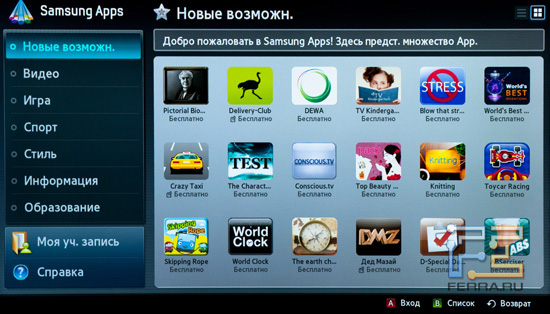
Τμήμα "Βίντεο"
Η επόμενη ενότητα είναι αφιερωμένη στο βίντεο. Στην πραγματικότητα, αυτός είναι ο τρόπος που ονομάζεται. Σε αυτή την ενότητα, συγκεντρώνονται οι πελάτες των τοποθεσιών βίντεο κατά παραγγελία (Video-On-Demand). Εκτός από τα παραδοσιακά YouTube και Vimeo, σε αυτήν την ενότητα υπάρχουν πελάτες δημοφιλών ρωσικών ιστοτόπων βίντεο: Tvigle.ru, Zoomby.ru, Omlet.ru, Russia.ru, κλπ.
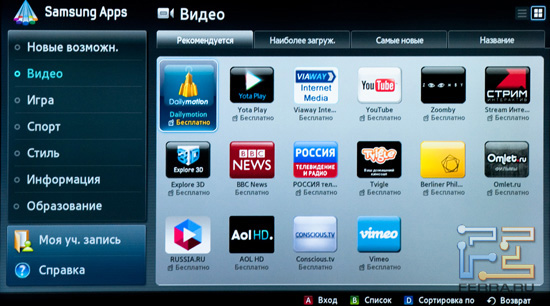
Η λειτουργικότητα της εφαρμογής YouTube είναι ίσως η φτωχότερη μεταξύ όλων των εφαρμογών βίντεο. Κατά την κυκλοφορία, το πιο δημοφιλές βίντεο από το ρωσικό τμήμα του YouTube αρχίζει να παίζει αμέσως. Βρείτε μια συμβολοσειρά αναζήτησης σε αυτή την εφαρμογή δεν είναι τόσο εύκολη, έτσι ώστε να ψάξετε για βίντεο στο YouTube, είναι καλύτερο να χρησιμοποιήσετε "αναζήτηση σε όλη την." Αλλά η χειρωνακτική αναζήτηση ανά κατηγορία λειτουργεί χωρίς προβλήματα.
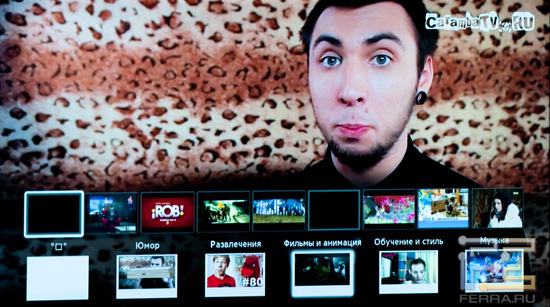
Στην επόμενη εφαρμογή, η Tvigle, η επιχείρηση με τη χρηστικότητα είναι πολύ καλύτερη. Μετά την εκκίνηση, στην οθόνη της τηλεόρασης εμφανίζεται ένας κατάλογος βίντεο. Μερικά κλικ των κουμπιών στο τηλεχειριστήριο μπορούν να επιλέξουν την επιθυμητή ενότητα και, στη συνέχεια, ένα βίντεο.
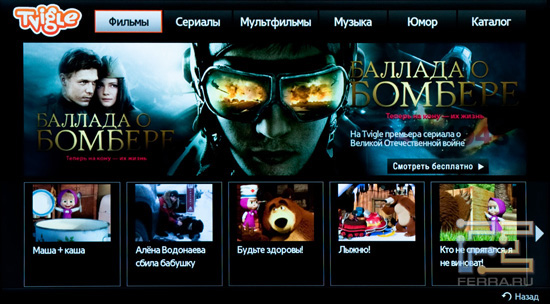
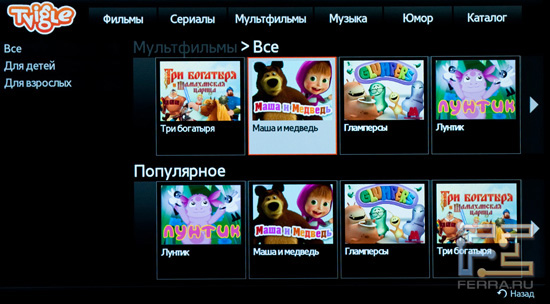

Στην οθόνη 55-dyum Samsung UE55D8000 βίντεο με Tvigle φαινόταν καλή. Φυσικά, η γελοιογραφία δεν έπαιξε σε ποιότητα Full HD, αλλά για την "video-on-demand" η ποιότητα της εικόνας ήταν καλή.
Η ακόλουθη εφαρμογή, το Zoomby, έχει τις ίδιες λειτουργίες με το Tvigle. Με τη βοήθειά του μπορείτε να παρακολουθήσετε ταινίες, περιοδικά, κινούμενα σχέδια δωρεάν - εάν είχατε μόνο σύνδεση στο Internet.


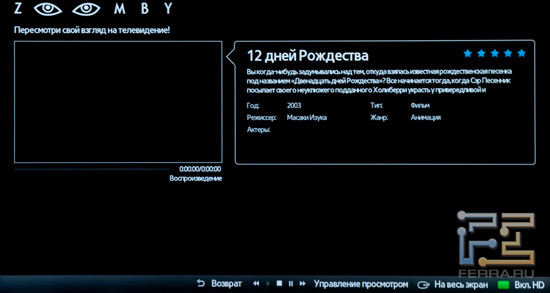
Ένα από τα κύρια πλεονεκτήματα του Zoomby είναι η δυνατότητα προβολής περιεχομένου σε ανάλυση HD. Ωστόσο, λόγω των συνεχών βλαβών (ή μιας μεγάλης αποτυχίας) στο διακομιστή Zoomby, δεν ήταν δυνατό να δούμε το βίντεο σε ποιότητα HD.
Η εφαρμογή Omlet.ru σάς επιτρέπει να κάνετε το ίδιο πράγμα με τα προηγούμενα δύο - παρακολουθήστε το βίντεο. Μόνο στην Omlet, σε αντίθεση με τους ανταγωνιστές, δεν είναι όλες οι ταινίες ελεύθερες. Ορισμένες ταινίες μπορούν να παρακολουθούνται δωρεάν, ενώ άλλοι θα πρέπει να πληρώνονται.
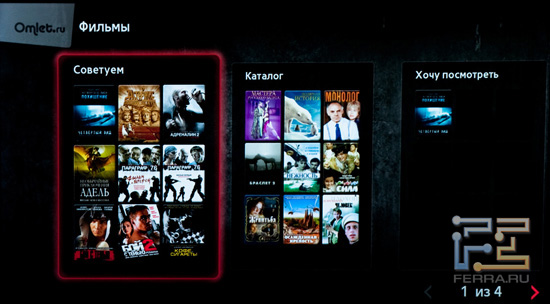


Η πληρωμή ταινίας (κατά τη στιγμή αυτής της αναθεώρησης) μπορεί να είναι μόνο SMS από δύο Ρώσους φορείς: MTS και Megaphone. Το κόστος της ταινίας είναι 75 ρούβλια. Σε αυτήν την περίπτωση, η ταινία θα είναι διαθέσιμη για προβολή εντός 30 ημερών από την ημερομηνία επιβεβαίωσης της αγοράς και πρέπει να τερματίσετε την αναθεώρηση εντός δύο ημερών από την έναρξη της προβολής. Μετά από αυτό, εάν θέλετε να ξαναεπισκεφτείτε την ταινία ξανά, θα πρέπει να πληρώσετε ξανά.
Η τελευταία εφαρμογή, για την οποία θέλω να μιλήσω στην ενότητα "Βίντεο", καλείται Samsung Explore 3D. Η κύρια διαφορά από τους ανταγωνιστές είναι ότι όλο το βίντεο - και αυτό μπορεί να είναι τόσο ρυμουλκούμενα όσο και ταινίες πλήρους μήκους - γίνεται σε 3D. Η ίδια η υπηρεσία της Samsung Explore 3D πραγματοποιείται από την εταιρεία για τη δημοτικοποίηση του στερεοσκοπικού βίντεο. Όλα τα βίντεο ή οι ταινίες είναι δωρεάν, αλλά, δυστυχώς, όλο το περιεχόμενο προσφέρει μόνο ένα, αγγλικά. Επιπλέον, για να δείτε 3D βίντεο θα χρειαστεί ένα καλό κανάλι στο Internet. Αλλά ακόμα και αυτό είναι κατανοητό - το bitrate του στερεοσκοπικού κινηματογράφου είναι κατά μέσον όρο διπλάσιο από το συνηθισμένο.
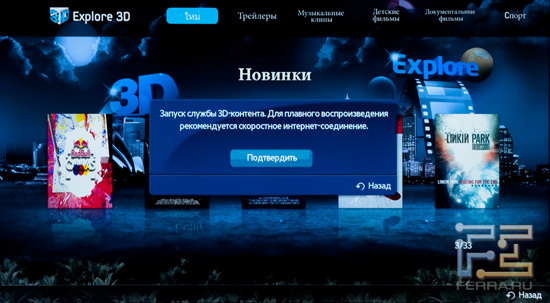
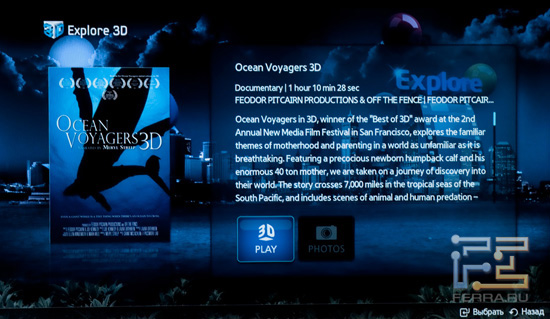
Παιχνίδια
Αυτή η ενότητα είναι η πιο εκτεταμένη και δημοφιλής στο κατάστημα Samsung Apps. Περιέχει όλα τα διαθέσιμα παιχνίδια για την πλατφόρμα Smart Hub.
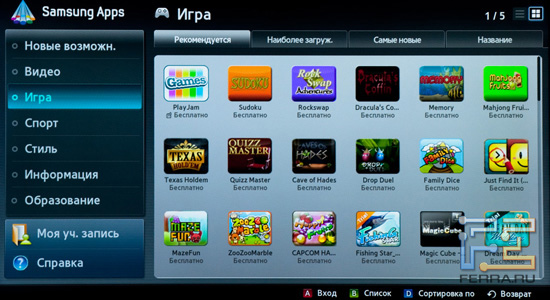
Το πρώτο πράγμα που θέλετε να ξεκινήσετε είναι η εφαρμογή PlayJam, το κέντρο παιχνιδιών της Samsung. Με αυτήν την εφαρμογή μπορείτε να παίξετε μερικά απλά παιχνίδια και να συγκρίνετε τα αρχεία σας με τα επιτεύγματα άλλων παικτών.
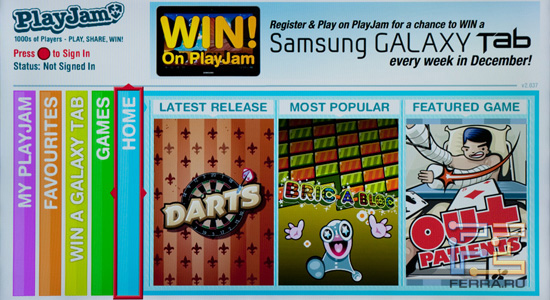
Η υπηρεσία PlayJam ξεκίνησε την 1η Δεκεμβρίου 2011, στη Ρωσία έγινε λίγο αργότερα, στις 7 Δεκεμβρίου. Η βασική ιδέα της αίτησης ήταν η εβδομαδιαία κατάρτιση των βραβείων. Κάθε εβδομάδα επιλέγεται ένας τυχερός που λαμβάνει το δισκίο. Τα βραβεία θα διαρκέσουν μέχρι τα τέλη Δεκεμβρίου.
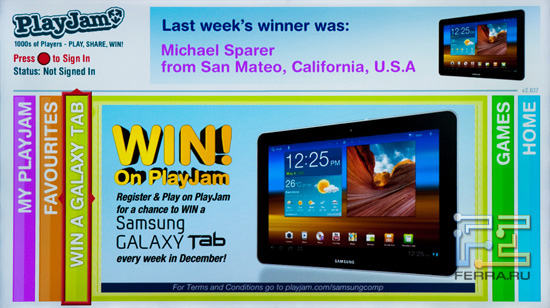
Τα παιχνίδια στο PlayJam είναι απλά και απλά, εκτός αν βέβαια ορίσετε τον εαυτό σας για να κερδίσετε και να κερδίσετε το tablet. Επί του παρόντος, 11 παιχνίδια είναι διαθέσιμα στην εφαρμογή.
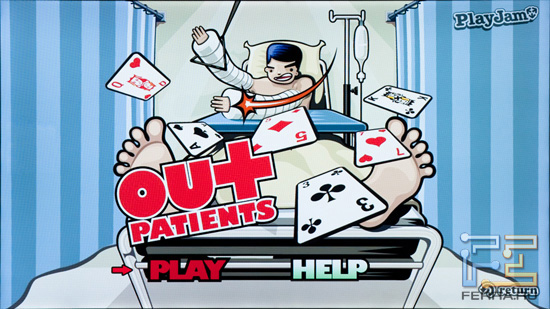
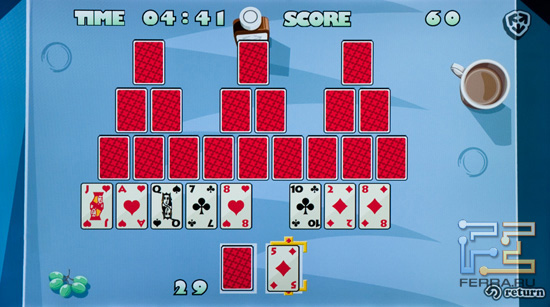
Το υπόλοιπο παιχνίδι στο Samsung Apps δεν ισχύει για το PlayJam, δεν υπάρχει γενικός πίνακας εγγραφών σε αυτά, και μπορείτε να παίξετε σε αυτά απλά χωρίς να κυνηγήσετε τις πρώτες θέσεις. Τώρα στο κατάστημα υπάρχουν διαθέσιμες εφαρμογές τόσο από ξένους όσο και από Ρώσους προγραμματιστές. Από τα ρωσικά παιχνίδια θα ήθελα να αναφέρω δύο: "Counter Sheep" και "Παππούς Mazai."
Στο πρώτο παιχνίδι για μικρό χρονικό διάστημα αρκετά πρόβατα εξαντλούνται στην οθόνη. Για το χρονικό διάστημα που έχει κυκλοφορήσει, πρέπει να έχετε χρόνο για να μετρήσετε όλα τα πρόβατα. Εάν τα πρόβατα υπολογίζονται σωστά, τότε το παιχνίδι συνεχίζεται. Εάν όχι, θα πρέπει να αρχίσετε ξανά. Παρά τους απλούς κανόνες, το παιχνίδι αποδείχθηκε δύσκολο και ακόμη και συναρπαστικό, επειδή τα πρόβατα όχι μόνο στέκονται και τρέχουν γύρω από την οθόνη, αλλά και κρύβονται πίσω από το άλλο.



Στο επόμενο παιχνίδι, "Παππούς Mazai", θα πρέπει να αποθηκεύσετε τα βυθισμένα κουνέλια και να αποφύγετε τυχόν πλωτά σκουπίδια: κούτσουρα, ελαστικά και κουτάκια. Φυσικά, δεν είναι απαραίτητο να σώσετε όλους τους λαγούς. Είναι αλήθεια ότι οι πνιγμένοι λαγούς μετατρέπονται σε ζόμπι και, για λόγους εκδίκησης, θα δαγκώσουν τον Mazai.
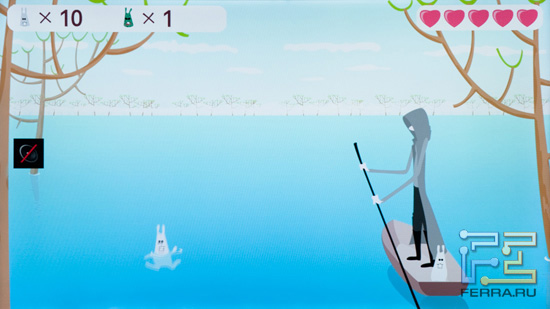
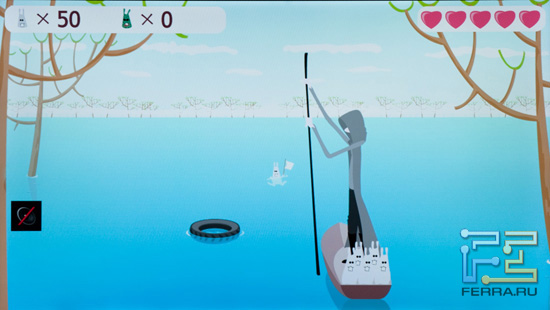
Το τελευταίο αξιοσημείωτο παιχνίδι, κατά πάσα πιθανότητα, είναι γνωστό στους περισσότερους ιδιοκτήτες κινητών τηλεφώνων. Αυτό είναι Block Blocks. Στο παιχνίδι πρέπει να φτιάξετε έναν πύργο από μπλοκ. Όσο υψηλότερη θα είναι δυνατή η κατασκευή πύργου, τόσο περισσότεροι πόντοι θα συγκεντρωθούν.
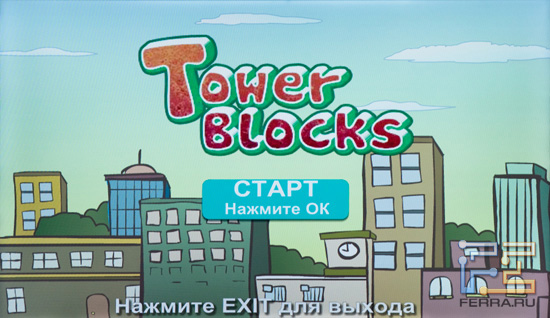

Τμήμα "Αθλητισμός"
Σε αυτή την ενότητα, μπορείτε να βρείτε εφαρμογές που σχετίζονται κατά κάποιο τρόπο με τον αθλητισμό.
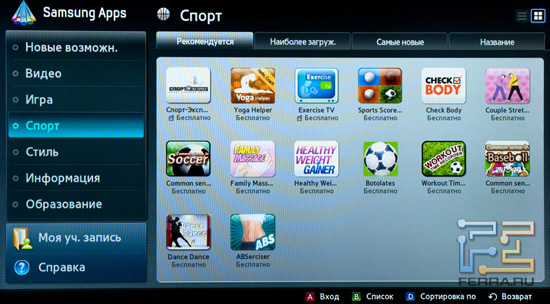
Σε αυτό μπορείτε να βρείτε εφαρμογές όχι μόνο από ξένες ειδήσεις αθλητικών ειδήσεων, αλλά και από εγχώριες. Για παράδειγμα, εδώ είναι ο πελάτης "Sport Express":

Όμως, καμία εφαρμογή ειδήσεων δεν συμπλήρωσε το τμήμα "Αθλητισμός". Υπήρχε μια θέση σε αυτό και εφαρμογές με αθλητικό βίντεο. Για παράδειγμα, στην εφαρμογή Exercise TV μπορείτε να παρακολουθήσετε βίντεο με διαφορετικές ασκήσεις. Αποδεικνύεται ένα μικρό γυμναστήριο στο σπίτι, αλλά μόνο για να αντικαταστήσει τον καναπέ, ο οποίος βρίσκεται μπροστά από την τηλεόραση, στον επιθυμητό προσομοιωτή.
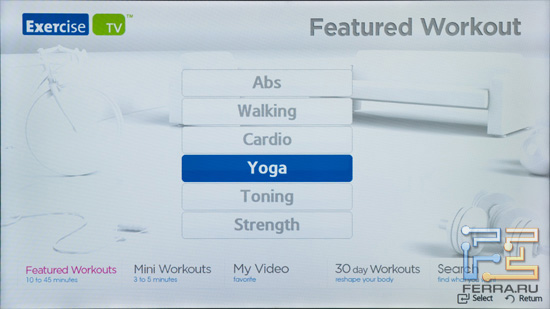
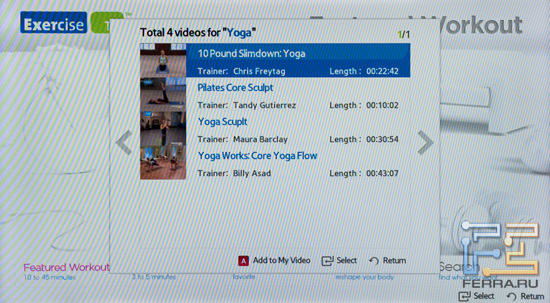

Τμήμα "Στυλ"
![]()
Τμήμα "Πληροφορίες"
Σε αυτή την ενότητα υπάρχουν εφαρμογές στις οποίες μπορείτε να βρείτε προβλέψεις καιρού ή ωροσκόπιο, παγκόσμια ώρα ή να δείτε τους χάρτες από την Google.
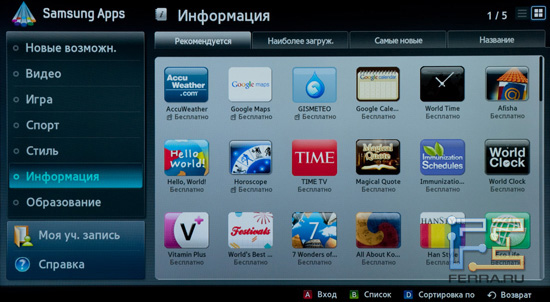
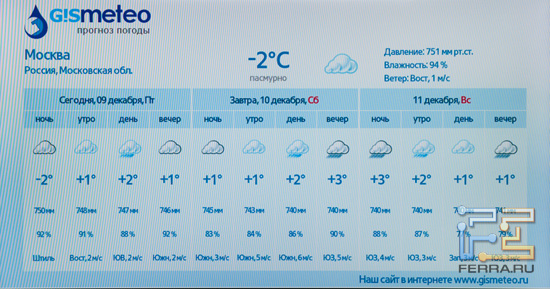
Τμήμα "Εκπαίδευση"
Το τελευταίο τμήμα του καταστήματος Samsung Apps είναι αφιερωμένο σε εκπαιδευτικά προγράμματα. Για παράδειγμα, εδώ μπορείτε να βρείτε ένα όμορφο τραπέζι του Mendeleyev με μια λεπτομερή περιγραφή κάθε στοιχείου, τους ρωσικούς κανόνες κυκλοφορίας και τα παραμύθια για τα παιδιά. Ιδιαίτερα ωραία που σε αυτό το τμήμα υπάρχουν εφαρμογές ρωσικής γλώσσας, ακόμα και αν μπορούν να μετρηθούν στα δάχτυλα. Για παράδειγμα, μια εφαρμογή με κανόνες κυκλοφορίας και ένα παραμύθι για το Aibolit - εντελώς στα ρωσικά.

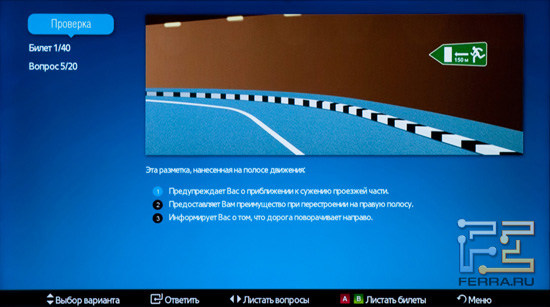

Σε αυτό μπορείτε να ολοκληρώσετε την περιγραφή του καταστήματος Samsung Apps και να πάτε σε μια εξίσου ενδιαφέρουσα εφαρμογή - Samsung Smart Απομακρυσμένη.
Samsung Smart Remote - διαχειριστείτε την τηλεόρασή σας χρησιμοποιώντας smartphones και tablet
Samsung Smart Remote - μια δωρεάν εφαρμογή που μπορεί να βρεθεί τόσο στο Android Market, όσο και στο App Store. Με αυτό, μπορείτε να ελέγξετε την τηλεόρασή σας χρησιμοποιώντας ένα smartphone ή tablet. Η διεπαφή του προγράμματος σε Android και iOS είναι ίδια, αλλά η λειτουργικότητα είναι διαφορετική. Μόνο για την επιλογή "Πράσινο Ρομπότ" είναι διαθέσιμη η Διπλή Τηλεόραση. Με τη βοήθειά του, μπορείτε Δίκτυα Wi-Fi Εμφανίστε στην οθόνη του smartphone αυτό που εμφανίζεται στην οθόνη της τηλεόρασης. Προηγουμένως, για το σκοπό αυτό, η Samsung είχε ειδικό τηλεχειριστήριο με οθόνη αφής που υποστηρίζει τη λειτουργία διπλής τηλεόρασης. Δυστυχώς, λόγω των δυσκολιών με την Ρωσία επίσημα στη Ρωσία, αυτό το τηλεχειριστήριο δεν έπληξε.
Τώρα πίσω στο πρόγραμμα Samsung Smart Remote, το οποίο δοκιμάσαμε στο tablet Samsung Galaxy Πίνακας 10.1. Την πρώτη φορά που ενεργοποιείτε, θα πρέπει να επιλέξετε την τηλεόραση που θα ελέγξουμε και στη συνέχεια να επιλέξετε τι θα κάνουμε με την τηλεόραση. Μπορείτε να μιμηθούν το πάτημα των πλήκτρων του τηλεχειριστηρίου, συμπεριλαμβανομένης της διπλής TV για να μεταφράσει το δισκίο στο παιχνίδι (για την τηλεόραση) λειτουργία ή διαβάστε τις οδηγίες για το πώς να χρησιμοποιήσετε.

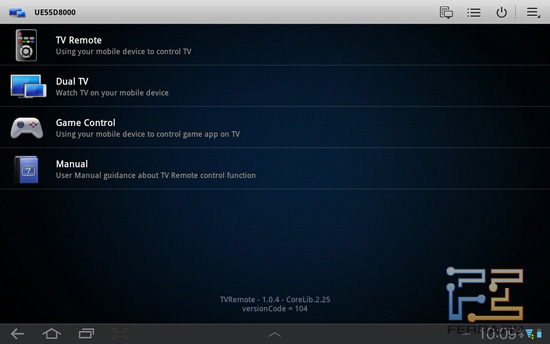
Επιλέγουμε το πρώτο στοιχείο, τηλεχειριστήριο τηλεόρασης. Αυτό το στοιχείο έχει δύο τρόπους λειτουργίας. Κανονική και έξυπνη. Σε κανονική λειτουργία, τα κουμπιά του πίνακα ελέγχου εμφανίζονται στην οθόνη και στην έξυπνη λειτουργία - η λίστα με τις εγκατεστημένες εφαρμογές και την αναζήτηση.


Το επόμενο στοιχείο, Dual TV, έχει ήδη γραφτεί παραπάνω. Μπορείτε να παρακολουθήσετε τα ίδια και διαφορετικά τηλεοπτικά κανάλια στην τηλεόραση και τη συσκευή με το Samsung Smart Remote ταυτόχρονα. Εκτός από το τηλεοπτικό κανάλι στη συσκευή Android, μπορείτε να επιλέξετε μια διαφορετική πηγή σήματος, για παράδειγμα, HDMI.
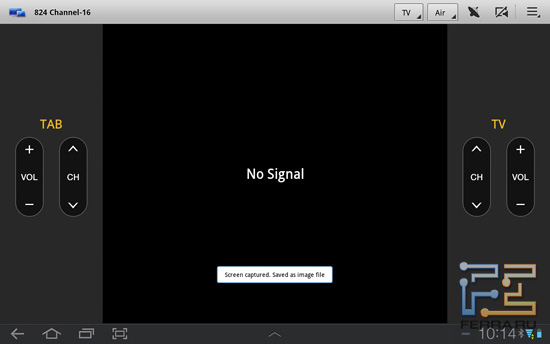
Στη συνέχεια, το τελευταίο στοιχείο ονομάζεται έλεγχος παιχνιδιών. Έχει σχεδιαστεί για να διευκολύνει τη διαχείριση των παιχνιδιών. Περιέχει μόνο αυτά τα "κλειδιά" που χρησιμοποιούνται στα παιχνίδια. Επιπλέον, μπορείτε να ενεργοποιήσετε τη στήριξη γυροσκοπίου.

Εν κατακλείδι, θέλω να πω για το σημαντικότερο πλεονέκτημα της Samsung Smart Remote. Εισαγάγετε κείμενο χρησιμοποιώντας το tablet ή το smartphone πληκτρολογίου είναι πολύ πιο βολικό και γρηγορότερο από την πληκτρολόγηση με τη βοήθεια αριθμητικών κουμπιών από το τηλεχειριστήριο. Απλά για χάρη αυτής της λειτουργίας αξίζει να εγκαταστήσετε αυτήν την εφαρμογή στο τηλέφωνο ή το tablet σας με Android, iPhone ή iPad.
Συμπεράσματα
Η πλατφόρμα Smart Hub άφησε μόνο καλές εντυπώσεις. Αμέσως αισθάνονται ότι η Samsung έχει μακρά και επιμελής εργαστεί όχι μόνο στη διεπαφή, αλλά και στη λειτουργικότητα. Η φροντίδα του χρήστη γίνεται αισθητή παντού, ξεκινώντας από την κύρια οθόνη Smart Hub, που τελειώνει με την εφαρμογή Samsung Smart Remote. Ως εκ τούτου, η Smart Hub απολαμβάνει αληθινά το Βραβείο "Best Design" για τον όμορφο σχεδιασμό και την ευκολία χρήσης.
Γεια σε όλους τους αναγνώστες του ιστοτόπου μου. Σήμερα, και πάλι, θα αποχωρήσουμε από το θέμα της διαπραγμάτευσης και θα μιλήσουμε για την τηλεόραση samsung έξυπνη τηλεόραση (σειρά 7).
Αυτό λειτούργησε για samsung μου Smart TV και έξι χρόνια, και ότι άρχισε να αποτύχει, το Smart Hub πολύ μεγάλο χρονικό διάστημα για να φορτώσει, τότε widgets έξυπνο hab δεν έχουν φορτωθεί ή δεν περιλαμβάνονται. Παρόλο που τα πάντα φορτώθηκαν κανονικά. Εξετάστε τους λόγους για τους οποίους δεν φορτώνετε εφαρμογές έξυπνων κατοικιών στη Samsung smart TV.
Συνήθως μπορεί να υπάρξουν αρκετοί λόγοι για την έλλειψη μνήμης στην έξυπνη τηλεόραση της Samsung, λόγω του μεγάλου αριθμού γραφικών στοιχείων που φορτώνονται στην τηλεόραση. Έτσι, πρώτα, δείτε πόση ελεύθερη μνήμη υπάρχει στη Samsung σας. Κατ 'αρχήν, ένας τέτοιος λόγος μπορεί να είναι για τη Samsung στο διανομέα της διαφορετικής σειράς.
Ο δεύτερος λόγος είναι μια πιθανή αποτυχία όταν Εγκαταστήστε εφαρμογές και widgets από εφαρμογές Samsung, και η εφαρμογή δεν ξεκινά.
Δοκιμάστε να εγκαταστήσετε ξανά την εφαρμογή.
Αν δεν βοηθήσετε τίποτα, τότε θα πρέπει να επαναφέρετε ρυθμίσεις έξυπνη τηλεόραση, εργοστασιακά, και να ενημερώσετε το υλικολογισμικό.
Πώς να επαναφέρετε μια βήμα προς βήμα οδηγίες.
Στο τηλεχειριστήριο: πατήστε
1. Το μενού
2. Υποστήριξη
3. Αυτοδιάγνωση
4. Επαναφορά
Αφού πατήσετε την επαναφορά, εμφανίζεται ένα παράθυρο, πληκτρολογήστε τον κωδικό τέσσερα μηδενικά 0000
Οδηγίες για την επαναφορά της έξυπνης τηλεόρασης της Samsung στην εργοστασιακή ρύθμιση με φωτογραφία:
Στο τηλεχειριστήριο: πατήστε
1. Το μενού
2. Υποστήριξη
3. Αυτοδιάγνωση
4. Επαναφορά
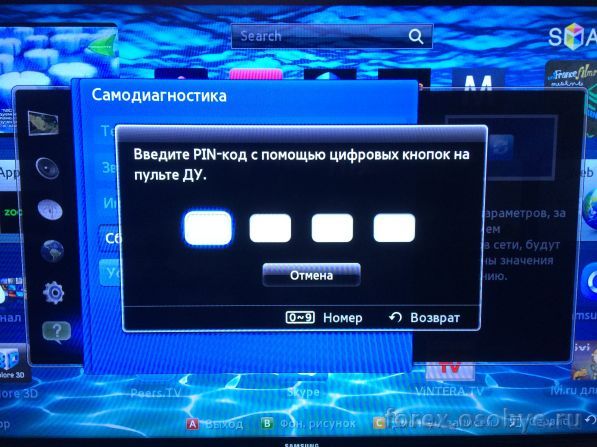
Εισαγάγετε τον κωδικό PIN 0000
Tv της ίδιας της Samsung επανεκκίνηση. Μετά από αυτό, θα πρέπει να ενημερώσετε το υλικολογισμικό, γιατί αυτή η έξυπνη τηλεόραση της Samsung πρέπει να συνδεθεί στο Internet. Ή μπορείτε να κατεβάσετε το νέο firmware από τη Samsung site για να κολλήσει να τοποθετήσετε τη μονάδα flash USB στην τηλεόραση, και να ενημερώσετε το firmware.
Τρόπος ενημέρωσης του υλικολογισμικού στην τηλεόρασή σας samsung έξυπνη τηλεόραση.
Βήμα-βήμα οδηγίες:
Στο τηλεχειριστήριο, πατήστε:
1 μενού
2 υποστήριξη
3 ενημέρωση λογισμικού
Πρέπει να έχετε διαμορφωθεί σύνδεση στο Internet για τηλεόραση ή λογισμικό σε μονάδα flash.
Αφού κάνετε κλικ στο ενημέρωση λογισμικού σημείο, το σύστημα θα ελέγχει την έκδοση του firmware, και σας ζητά να επιλέξετε να κάνετε αναβάθμιση σε Internet ή μονάδα flash. Επιλέξτε το δικό σας και κάντε κλικ στην ενημέρωση. Μετά την εγκατάσταση του νέου λογισμικού, η τηλεόραση Samsung είναι έξυπνη, θα επανεκκινήσει και θα ενεργοποιηθεί.
Προσπαθήστε να ενεργοποιήσετε τον έξυπνο διανομέα, συνήθως βοηθάει αυτή η διαδικασία. Εάν δεν σας βοήθησε, επαναφέρετε τον έξυπνο διανομέα στις εργοστασιακές ρυθμίσεις.
Πώς να επαναφέρετε το SMART HUB, στο tv samsung SMART.
Βήμα-βήμα οδηγίες με φωτογραφία.

1.Συμβουλευτείτε τον έξυπνο διανομέα
2. Πατήστε το μενού υπηρεσιών
3. Επιλέξτε ρυθμίσεις
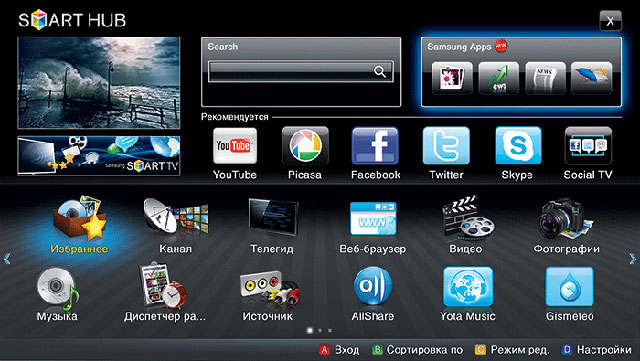
Ας ξεκινήσουμε τη συζήτηση από το τελευταίο σημείο. Τι είναι Smart Hub; Μπορείτε να καλέσετε αυτή την υπηρεσία και το στοιχείο μενού. Αλλά μπορούμε να πούμε με ασφάλεια ότι αυτό είναι το κύριο στοιχείο στις τηλεοράσεις με την τεχνολογία Smart TV. Το Smart Hub διαθέτει χαρακτηριστικά όπως οι τηλεοράσεις Samsung ως πρόγραμμα περιήγησης στο Internet, αναζήτηση, πρόσθετες εφαρμογές και φυσικά πρόσβαση στο κατάστημα αυτών των εφαρμογών. Η λειτουργικότητα του μενού Smart Hub εξαρτάται από το μοντέλο της τηλεόρασης. Όσο μεγαλύτερη είναι η σειρά με την οποία ανήκει η τηλεόραση, τόσο περισσότερες λειτουργίες θα είναι διαθέσιμες. Μια λειτουργία, σας λέω, απλά υπέροχη.
Κάνοντας κλικ στο κουμπί "έξυπνο διανομέα" στον πίνακα ελέγχου, θα φτάσουμε αμέσως στο αγαπημένο μενού. Ο έλεγχος σε αυτό είναι αρκετά εύκολο και θα το καταλάβετε όλα έξω αμέσως. Από την άποψη της χρηστικότητας, όλα είναι απλά και είναι στη θέση της. Σχεδόν όλο το τμήμα της οθόνης καταλαμβάνεται από εγκατεστημένες εφαρμογές. Στην κορυφή υπάρχει ένα παράθυρο όπου εμφανίζεται το κανάλι εκπομπής από το οποίο μεταβείτε, καθώς και η συμβολοσειρά αναζήτησης και η πρόσβαση στην εφαρμογή παροχής υπηρεσιών της Samsung Apps.
Εγκατεστημένο στην εφαρμογή Samsung TV, μπορείτε να ταξινομήσετε, να διαγράψετε, να μετακινηθείτε σε άλλη σελίδα. Επίσης σε οποιαδήποτε εφαρμογή μπορείτε να εγκαταστήσετε τη λειτουργία γονικού ελέγχου. Εάν έχετε πολλές εγκατεστημένες εφαρμογές, μπορείτε να δημιουργήσετε φακέλους και να μεταφέρετε εικονίδια εφαρμογών σε αυτά. Σε κάθε περίπτωση, μπορείτε να αλλάξετε τη λειτουργικότητα της τηλεόρασής σας με δική σας διακριτική ευχέρεια χωρίς επιπλέον έξοδα.
Λίγα λόγια πρέπει να δοθούν στην αναζήτηση. Η αναζήτηση στην τηλεόραση είναι πραγματικά παγκόσμια και δεν είναι μόνο στο Internet, αλλά και σε όλες τις συσκευές που είναι συνδεδεμένες στην τηλεόραση. Αυτό είναι πολύ βολικό.
Ο περιηγητής διαδικτύου μπορεί επίσης να ονομαστεί πλήρης. Υποστηρίζει πολλά παράθυρα και Adobe Flash. Το πιο ευχάριστο τσιπ του προγράμματος περιήγησης είναι η λειτουργία "εικόνα σε εικόνα". Κατά τη διάρκεια του σερφάρισμα στο Διαδίκτυο, δεν θα χάσετε ποτέ μια ταινία ή μια εκπομπή.
Στην οθόνη Smart Hub, δεν εξετάσαμε μόνο το ίδιο το κατάστημα Samsung Apps. Ας πάμε στην κριτική του και να προχωρήσουμε, αλλά πρώτα κάποια ιστορία.
Samsung Apps
Τον Φεβρουάριο του 2010, η Samsung ξεκίνησε το κατάστημα εφαρμογών για τηλεοράσεις που υποστηρίζουν την τεχνολογία Smart TV. Σε άλλους κατασκευαστές τότε δεν υπήρχε κάτι τέτοιο. Μέχρι σήμερα, το κατάστημα είναι διαθέσιμο για λήψη πάνω από 1000 διαφορετικές εφαρμογές και κατέγραψε περίπου 50 χιλιάδες λήψεις ημερησίως. Με άλλα λόγια, μιλώντας 50.000 τηλεοράσεις Samsung καθημερινά επεκτείνουν τη λειτουργικότητά τους. Και αυτό δεν είναι τόσο μικρό.
Πηγαίνοντας στην κύρια σελίδα του καταστήματος, ο χρήστης βλέπει αυτό εδώ είναι το μενού. 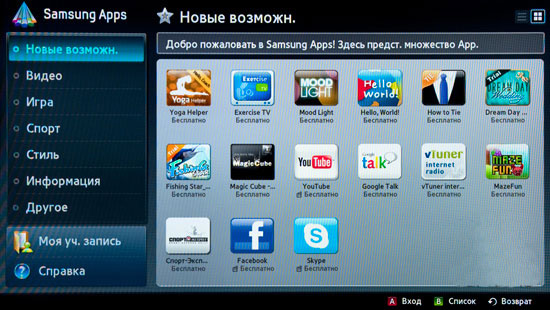 Όλες οι εφαρμογές ταξινομούνται ανά ενότητες. Το κάτω αριστερό μέρος της οθόνης έχει πρόσβαση στον έλεγχο λογαριασμό και βοήθεια σχετικά με τη χρήση των εφαρμογών Samsung. Το μενού εφαρμογής είναι αρκετά σαφές και ενημερωτικό και όλοι θα βρουν εύκολα αυτό που χρειάζεται. Στην περιγραφή των αιτήσεων, είναι διαθέσιμο το ρωσικό.
Όλες οι εφαρμογές ταξινομούνται ανά ενότητες. Το κάτω αριστερό μέρος της οθόνης έχει πρόσβαση στον έλεγχο λογαριασμό και βοήθεια σχετικά με τη χρήση των εφαρμογών Samsung. Το μενού εφαρμογής είναι αρκετά σαφές και ενημερωτικό και όλοι θα βρουν εύκολα αυτό που χρειάζεται. Στην περιγραφή των αιτήσεων, είναι διαθέσιμο το ρωσικό.
Είναι πολύ απλό - βρείτε μια ενδιαφέρουσα εφαρμογή και εγκαταστήστε. Ας αναλύσουμε αυτό το σημείο σε ένα συγκεκριμένο παράδειγμα. Μεταβείτε στην ενότητα "Βίντεο" και επιλέξτε μια εφαρμογή από τη ρωσική υπηρεσία Tvigle. 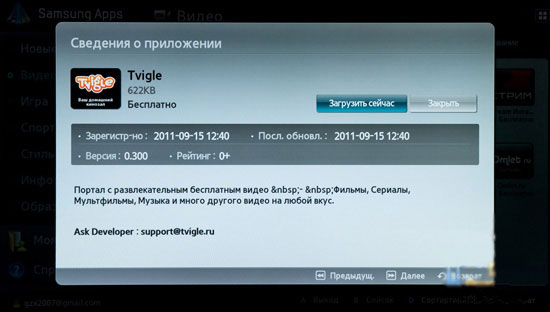 Έχουμε εκδώσει μια κάρτα πληροφοριών εφαρμογής με τα κουμπιά της και τα κουμπιά της για περαιτέρω πλοήγηση. Αν έχετε ένα καλό κανάλι Internet, η εφαρμογή φορτώνει πολύ γρήγορα.
Έχουμε εκδώσει μια κάρτα πληροφοριών εφαρμογής με τα κουμπιά της και τα κουμπιά της για περαιτέρω πλοήγηση. Αν έχετε ένα καλό κανάλι Internet, η εφαρμογή φορτώνει πολύ γρήγορα.  Λίγο περιμένει μέχρι να εγκατασταθεί η εφαρμογή μας και όλα. Τώρα ξεκινώντας αυτή την εφαρμογή, μπορείτε να απολαύσετε τη δυνατότητα "βίντεο κατά παραγγελία" από την υπηρεσία Tvigle.
Λίγο περιμένει μέχρι να εγκατασταθεί η εφαρμογή μας και όλα. Τώρα ξεκινώντας αυτή την εφαρμογή, μπορείτε να απολαύσετε τη δυνατότητα "βίντεο κατά παραγγελία" από την υπηρεσία Tvigle. 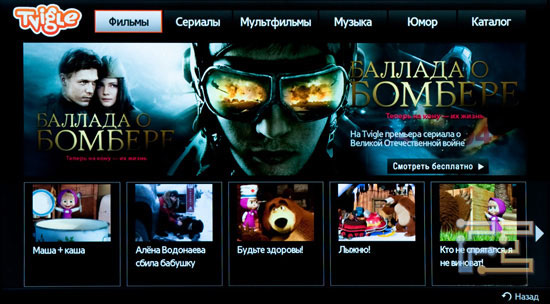
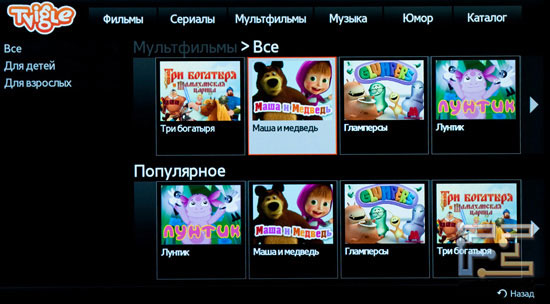
Συμπεράσματα
Υπηρεσία Smart Hub και αφήνουν μια πολύ θετική εντύπωση για τον εαυτό τους. Αμέσως είναι ορατή εργατική δουλειά των εμπειρογνωμόνων της Samsung όχι μόνο πάνω από το interface, αλλά και πάνω από τη λειτουργικότητα.

















